Wenn Sie im Dialog „Privates E-Mail-Adressbuch" den Button <Neu anlegen> klicken oder eine Adresse selektieren und den Button <Erfassen/Ändern> klicken, wird der abgebildete Dialog geöffnet. Hier können Sie eine neue Adresse anlegen oder eine bestehende Adresse ändern.
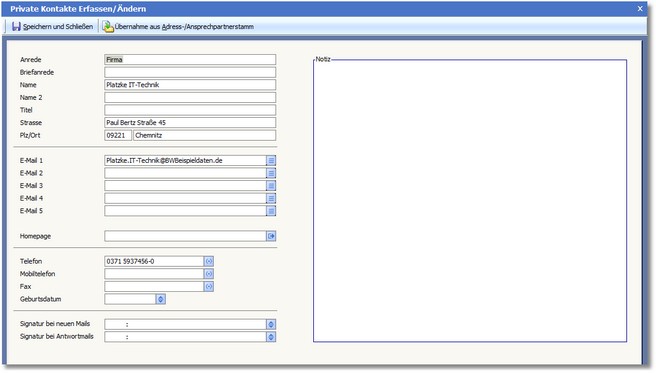
Die Felder im Einzelnen:
Erfassen Sie hier die Anrede.
Tragen Sie hier die Briefanrede ein.
Geben Sie in dieses Feld den Namen des Adressaten ein.
Tragen Sie hier einen weiteren Namen ein (z.B. Namenszusätze)
Trägt der Adressat einen bestimmten Titel, so können Sie diesen hier eintragen.
Geben Sie in dieses Feld die Straße des Adressaten ein.
Geben Sie in diese Felder Postleitzahl und Ort des Adressaten ein.
Sie können im Format Irgendeinname@IrgendeineDomain bis zu 5 E-Mail-Adressen eingeben.
Hat der Kunde eine Homepage, tragen Sie hier die Domain ein. Die [F5]-Taste startet den Standard-Internet-Browser und stellt eine Verbindung zur eingetragenen Internet-Domain her.
Eingetragen wird die Telefonnummer der Adresse. Bei entsprechender Hardware ist für dieses Feld die TAPI-Telefonwahl verfügbar. Ein Mausklick auf das Telefon-Symbol öffnet den Dialog „Tapi-Anwahl".
Dieses Feld nimmt die Mobilfunknummer auf. Bei entsprechender Hardware ist für dieses Feld die TAPI-Telefonwahl verfügbar. Ein Mausklick auf das Telefon-Symbol öffnet den Dialog „Tapi-Anwahl"
Eingetragen wird die Faxnummer der Adresse. Bei entsprechender Hardware ist für dieses Feld die TAPI-Telefonwahl verfügbar. Ein Mausklick auf das Telefon-Symbol öffnet den Dialog „Tapi-Anwahl".
In dieses Feld können Sie das Geburtsdatum des Adressaten eintragen. Mit [F5] können Sie zur Eingabe der Daten den Kalender nutzen.
In diesem Feld können Sie eine persönliche Signatur festlegen, welche beim Erstellen einer Mail an den Kontakt verwendet wird. [F5] öffnet die Signaturauswahl.
Ist das Feld leer, werden die Standardeinstellungen verwendet.
In diesem Feld können Sie eine persönliche Signatur festlegen, welche beim Beantworten einer Mail des Kontaktes verwendet wird. [F5] öffnet die Signaturauswahl.
Ist das Feld leer, werden die Standardeinstellungen verwendet.
Die Menüleiste:
<Speichern und Schließen>
[F10] schließt den Dialog und speichert die Eingaben oder Änderungen.
<Übernahme aus Adress-/Ansprechpartnerstamm>
[ALT]+[A] öffnet ein Fenster, in dem alle Adressen des Adressbestands und alle Ansprechpartner eingetragen sind. Sie können von dort eine vorhandene Adresse in Ihr privates E-Mail-Adressbuch übernehmen.